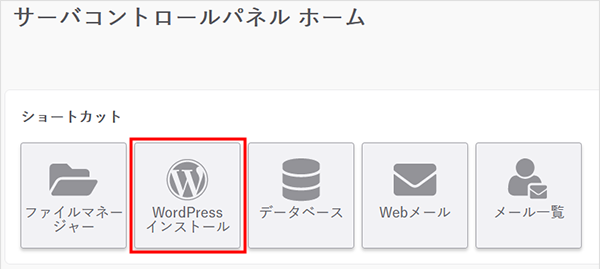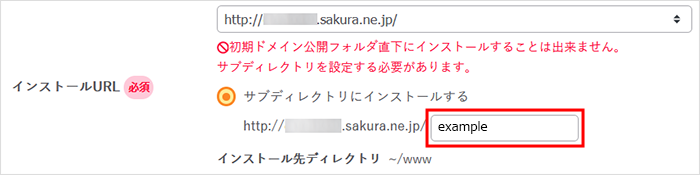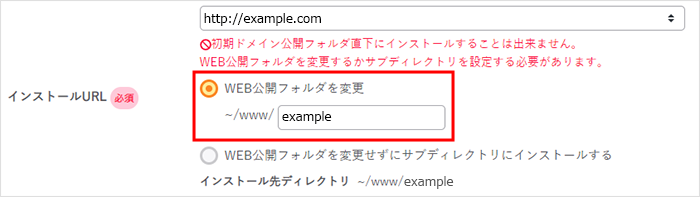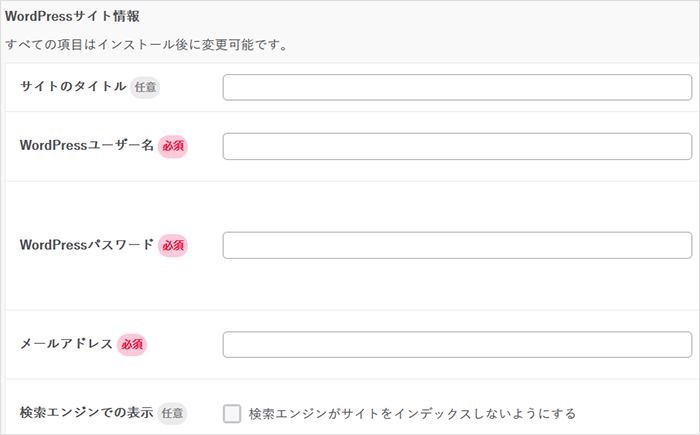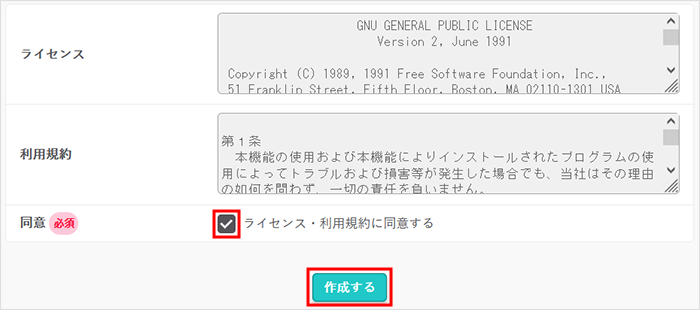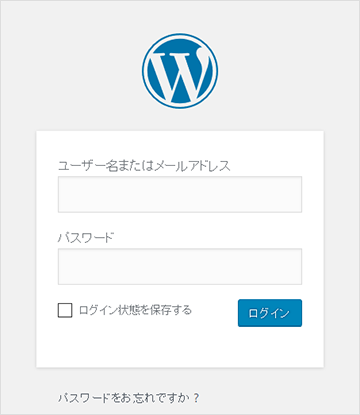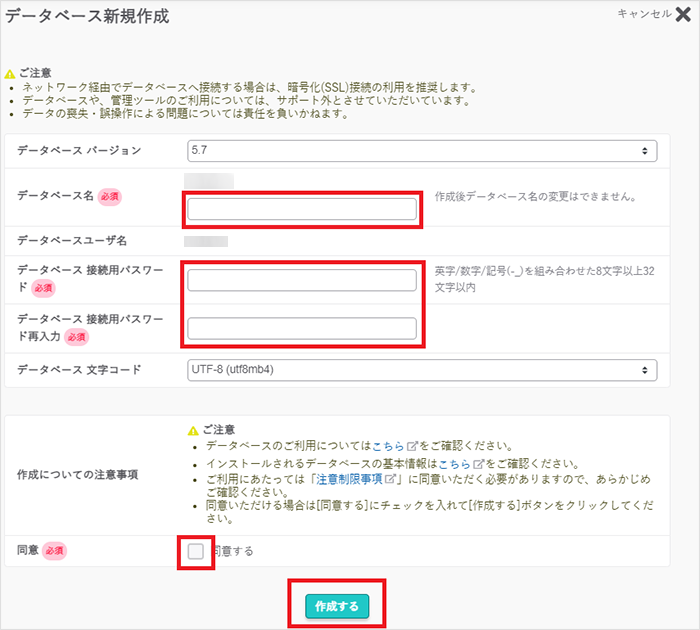WordPressのインストール手順を知りたい
対象プラン
さくらのレンタルサーバ
スタンダード
プレミアム
ビジネス
ビジネスプロ
マネージド
このマニュアルでは、クイックインストール機能を使ってWordPress(ブログ)をインストールする手順についてご案内しています。
前提条件
- さくらのレンタルサーバ ライトプランでは、ブログ・CMSのインストール機能はご利用いただけません。サービスプランの変更をご検討ください。
- 各アプリケーションをインストールする前に、「ライセンス」「インストール規約(免責事項)」「注意事項」をご確認いただき、同意したうえでインストールを行ってください。 同意されない場合は、本機能はご利用いただけません。
- アプリケーションを多数インストールすると、データベースやサーバーの負荷上昇を招く可能性があります。負荷状況によっては制限をかけさせていただくことがあります。
- 新規にインストールされる場合は、PHP7.x(推奨バージョン)をご利用ください。※PHPバージョンの変更方法は、「PHPのバージョン変更」をご参照ください。
事前準備
- 利用するデータベースの作成を行ってください。
- 取得した独自ドメインを使ってWordPressの公開をする場合は、事前にドメインの設定を行ってください。
- 「https://~」のURLでWordPressを公開されたい場合は、先にSSLの設定をする事で簡単にSSL化できます。SSLの設定方法は以下をご参照ください。
- さくらインターネットの初期ドメイン、あるいはサブドメインでWordPressを利用する場合
- 独自ドメインでWordPressを利用する場合
WordPressのインストール完了後でもSSL化は可能です。設定方法はこちらをご確認ください。
動画マニュアル
動画でも、WordPressのインストール方法をご案内しています。
大きい画面で確認する場合は、こちらからご確認ください。
WordPressのインストール
|
サーバーコントロールパネルログイン
ログイン方法は下記を参照ください。
サーバーコントロールパネルにログインしたい
|
|
クイックインストール
1サーバーコントロールパネルホームから『WordPressインストール』をクリックします。
2の公開URLを選択します。
初期ドメイン(*****.sakura.ne.jp)で公開する
クイックインストールでは、初期ドメインでWordPressの公開ができません。初期ドメインでWordPressを公開したい場合は、クイックインストールを利用せずお客様にて手動でのインストールをお願いします。
初期ドメイン(*****.sakura.ne.jp)にサブディレクトリを指定して公開する場合
初期ドメインを選択し、「サブディレクトリにインストールする」の入力枠内に任意のディレクトリ名を入力します。(入力例)example
公開URLは「http://example.sakura.ne.jp/example/」となります。
※「WEB公開フォルダを変更」はご利用いただけません。
独自ドメインで公開する場合(マルチドメインの設定がお済みの場合)
ドメインを選択します。(選択例)http://example.com/
公開URLは「http://example.com/」となります。
独自ドメインで公開する場合(マルチドメインの設定がまだの場合)
1)ドメインを選択します。(選択例)http://example.com/
2)「WEB公開フォルダを変更」を選択します。
3)枠内に任意のディレクトリ名を入力します。(入力例)example
公開URLは「http://example.com/」となります。
独自ドメインにサブディレクトリを指定して公開する場合
インストールURL欄で以下指定します。
1)ドメインを選択します。(選択例)http://example.com/
2)「サブディレクトリにインストールする」にチェックを入れます。
3)枠内に任意のディレクトリ名を入力します。(入力例)wordpress
公開URLは「http://example.com/wordpress/」となります。
3WordPressで利用するデータベースの情報を入力します。
| 利用データベース |
使用するデータベースをプルダウンメニューから選択します。
※データベースがない場合は、「データベース作成」ボタンより作成を行ってください。
|
| データベース接続パスワード |
データベースの作成時に設定したパスワードを入力します。 |
| テーブルの接頭語 |
使用するテーブル名の先頭に付ける文字列です。
1つのデータベースを複数の WordPress やその他アプリケーションで使用する場合は、使用するテーブル名の重複を避けるために異なる文字列にて指定します。
※基本的には、変更はする必要はありません。
インストール時に自動的に入力されている文字列で作成してください。
|
4WordPressのサイト情報を入力します。
| サイトタイトル |
WordPressのタイトル |
| ユーザ名 |
WordPress管理画面へのログインユーザ名 |
| パスワード |
WordPress管理画面へのログインパスワード |
| メールアドレス |
WordPress管理画面へのログインパスワードを忘れた際に利用しますので、受信可能なメールアドレスを入力してください。 |
| 検索エンジンでの表示 |
検索エンジンにて本サイトを索引対象に含めたくない場合は以下をチェックしてください。
※構築当初は設定しておくことをおすすめします。このリクエストを尊重するかどうかは検索エンジンの設定によります。
|
5[ライセンス][利用規約]を確認いただき同意のうえで、『作成する』をクリックします。
『作成する』をクリックした後、10秒程度経過すると画面が切り替わります。
6インストール完了
「インストール済みパッケージ一覧」にインストールしたWordPressの情報が表示されます。
| 設置先 |
WordPressの公開URL |
| 管理画面URL |
WordPress管理画面のURL |
| インストール先パス |
WordPressがインストールされている場所(ディレクトリ) |
7管理画面へのログイン
管理画面URLをクリックすると、管理画面へのログイン画面が表示されます。
設定した「ユーザ名またはメールアドレス」と「パスワード」を入力し『ログイン』をクリックします。
ログイン後、WordPressの各種設定が可能となります。
|
WordPressのセキュリティ対策について
悪意のある第三者による改ざん被害が増加傾向にあります。
適切に管理することで被害を抑制することが可能です。
下記をご一読の上対策を行ってください。
データベースの新規作成
1以下の項目を入力し、作成についての注意事項を確認いただき、同意のうえで、『作成する』をクリックします。
| データベース名 |
任意の文字列を入力してください。 |
| データベース接続用パスワード |
データベースに接続する際のパスワードを入力します。 |
| データベース接続用パスワード再入力 |
データベースに接続する際のパスワードを入力します。 |
このマニュアルでは、クイックインストール機能を使ってWordPress(ブログ)をインストールする手順についてご案内しています。
前提条件
- さくらのレンタルサーバ ライトプランでは、ブログ・CMSのインストール機能はご利用いただけません。サービスプランの変更をご検討ください。
- 各アプリケーションをインストールする前に、「ライセンス」「インストール規約(免責事項)」「注意事項」をご確認いただき、同意したうえでインストールを行ってください。 同意されない場合は、本機能はご利用いただけません。
- アプリケーションを多数インストールすると、データベースやサーバーの負荷上昇を招く可能性があります。負荷状況によっては制限をかけさせていただくことがあります。
- 新規にインストールされる場合は、PHP7.x(推奨バージョン)をご利用ください。※PHPバージョンの変更方法は、「PHPのバージョン変更」をご参照ください。
事前準備
- 利用するデータベースの作成を行ってください。
- 取得した独自ドメインを使ってWordPressの公開をする場合は、事前にドメインの設定を行ってください。
- 「https://~」のURLでWordPressを公開されたい場合は、先にSSLの設定をする事で簡単にSSL化できます。SSLの設定方法は以下をご参照ください。
- さくらインターネットの初期ドメイン、あるいはサブドメインでWordPressを利用する場合
- 独自ドメインでWordPressを利用する場合
WordPressのインストール完了後でもSSL化は可能です。設定方法はこちらをご確認ください。
動画マニュアル
動画でも、WordPressのインストール方法をご案内しています。
大きい画面で確認する場合は、こちらからご確認ください。
WordPressのインストール
|
サーバーコントロールパネルログイン
ログイン方法は下記を参照ください。
サーバーコントロールパネルにログインしたい
|
|
クイックインストール
1サーバーコントロールパネルホームから『WordPressインストール』をクリックします。
2の公開URLを選択します。
初期ドメイン(*****.sakura.ne.jp)で公開する
クイックインストールでは、初期ドメインでWordPressの公開ができません。初期ドメインでWordPressを公開したい場合は、クイックインストールを利用せずお客様にて手動でのインストールをお願いします。
初期ドメイン(*****.sakura.ne.jp)にサブディレクトリを指定して公開する場合
初期ドメインを選択し、「サブディレクトリにインストールする」の入力枠内に任意のディレクトリ名を入力します。(入力例)example
公開URLは「http://example.sakura.ne.jp/example/」となります。
※「WEB公開フォルダを変更」はご利用いただけません。
独自ドメインで公開する場合(マルチドメインの設定がお済みの場合)
ドメインを選択します。(選択例)http://example.com/
公開URLは「http://example.com/」となります。
独自ドメインで公開する場合(マルチドメインの設定がまだの場合)
1)ドメインを選択します。(選択例)http://example.com/
2)「WEB公開フォルダを変更」を選択します。
3)枠内に任意のディレクトリ名を入力します。(入力例)example
公開URLは「http://example.com/」となります。
独自ドメインにサブディレクトリを指定して公開する場合
インストールURL欄で以下指定します。
1)ドメインを選択します。(選択例)http://example.com/
2)「サブディレクトリにインストールする」にチェックを入れます。
3)枠内に任意のディレクトリ名を入力します。(入力例)wordpress
公開URLは「http://example.com/wordpress/」となります。
3WordPressで利用するデータベースの情報を入力します。
| 利用データベース |
使用するデータベースをプルダウンメニューから選択します。
※データベースがない場合は、「データベース作成」ボタンより作成を行ってください。
|
| データベース接続パスワード |
データベースの作成時に設定したパスワードを入力します。 |
| テーブルの接頭語 |
使用するテーブル名の先頭に付ける文字列です。
1つのデータベースを複数の WordPress やその他アプリケーションで使用する場合は、使用するテーブル名の重複を避けるために異なる文字列にて指定します。
※基本的には、変更はする必要はありません。
インストール時に自動的に入力されている文字列で作成してください。
|
4WordPressのサイト情報を入力します。
| サイトタイトル |
WordPressのタイトル |
| ユーザ名 |
WordPress管理画面へのログインユーザ名 |
| パスワード |
WordPress管理画面へのログインパスワード |
| メールアドレス |
WordPress管理画面へのログインパスワードを忘れた際に利用しますので、受信可能なメールアドレスを入力してください。 |
| 検索エンジンでの表示 |
検索エンジンにて本サイトを索引対象に含めたくない場合は以下をチェックしてください。
※構築当初は設定しておくことをおすすめします。このリクエストを尊重するかどうかは検索エンジンの設定によります。
|
5[ライセンス][利用規約]を確認いただき同意のうえで、『作成する』をクリックします。
『作成する』をクリックした後、10秒程度経過すると画面が切り替わります。
6インストール完了
「インストール済みパッケージ一覧」にインストールしたWordPressの情報が表示されます。
| 設置先 |
WordPressの公開URL |
| 管理画面URL |
WordPress管理画面のURL |
| インストール先パス |
WordPressがインストールされている場所(ディレクトリ) |
7管理画面へのログイン
管理画面URLをクリックすると、管理画面へのログイン画面が表示されます。
設定した「ユーザ名またはメールアドレス」と「パスワード」を入力し『ログイン』をクリックします。
ログイン後、WordPressの各種設定が可能となります。
|
WordPressのセキュリティ対策について
悪意のある第三者による改ざん被害が増加傾向にあります。
適切に管理することで被害を抑制することが可能です。
下記をご一読の上対策を行ってください。
データベースの新規作成
1以下の項目を入力し、作成についての注意事項を確認いただき、同意のうえで、『作成する』をクリックします。
| データベース名 |
任意の文字列を入力してください。 |
| データベース接続用パスワード |
データベースに接続する際のパスワードを入力します。 |
| データベース接続用パスワード再入力 |
データベースに接続する際のパスワードを入力します。 |